Beim Mac OS X mehrere Dateien auf einmal umbenennen
So könnt Ihr beim Mac mehrere Dateien gleichzeitig umbenennen ohne zusätzliche Software.
Kennt ihr das? Ihr wart mit Eurer Digital-Kamera unterwegs oder bekommt von Freundin viele Bilder zugesandt und die haben alle so tolle Namen wie PIC-00987.jpg usw. Damit man diese Bilder auch irgendwann einmal wiederfindet, ist es sinnvoll denen sprechende Namen zu geben. Damit man nicht jede Datei einzeln umbenennen muss, gibt es im Finder eine Funktion mehrere Dateien auf einmal umzubenennen.
Um viele Dateien gleichzeitig umzubenennen, muss man zunächst die entsprechenden Dateien markieren. Wenn man dann die rechte Maustaste drückt, kann man „… Objekte umbenennen“ auswählen.
Danach öffnet sich ein kleiner Dialog in dem man verschiedene Optionen hat, wie die Dateien nach dem Umbenennen heissen sollen. So kann man beispielsweise Zeichen in den alten Dateinamen ersetzen oder auch Wörter vor oder nach dem alten Dateinamen anfügen.
Am besten Ihr schaut Euch einmal das Video an – siehe ganz oben. Dort ist ausführlich erklärt wie man die einzelnen Optionen für das Umbenennen der Dateien nutzen kann. Auf dem Mac kann man so problemlos ohne Zusatz-Software viele Dateien schnell und einfach auf einmal umbenennen.
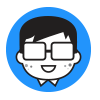
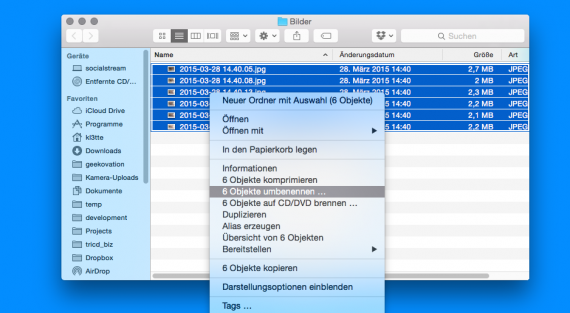
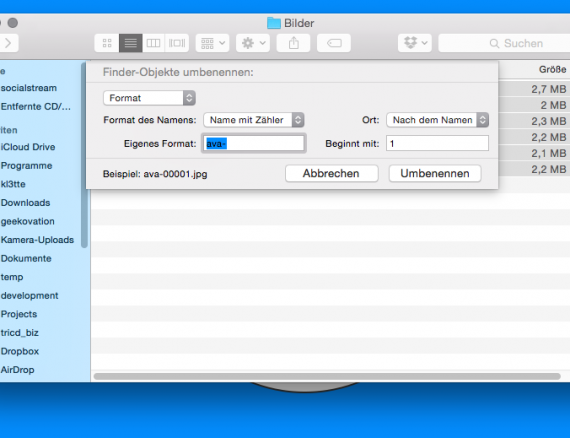
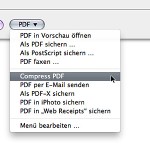
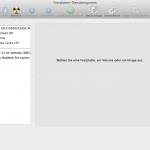
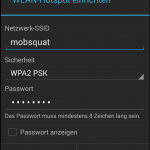


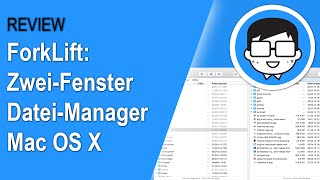










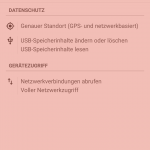


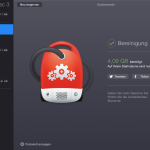
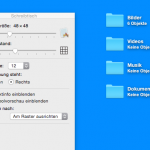

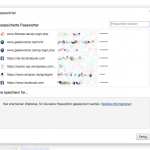
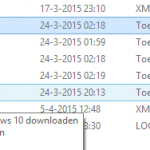

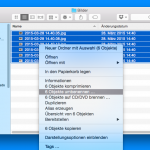


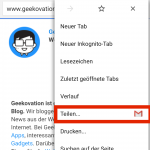
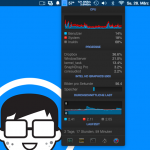
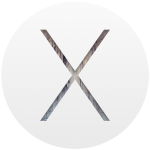

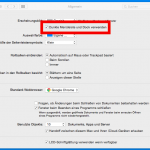


Schreib einen Kommentar!